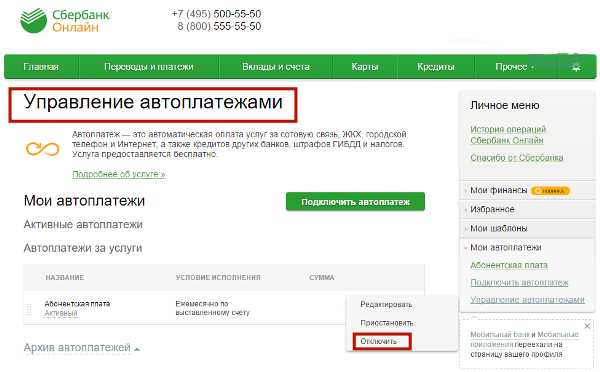Как отключить платную подписку с карты Сбербанка
Автоматические услуги от Сбербанка существенно облегчают некоторые моменты в жизни, ведь оперативное предоставление информации о счетах и проведенных операциях, перевод необходимых платежей, о которых легко забыть, помогают экономить время. Если у владельца карты отпадает необходимость в использовании дополнительного обслуживания, то имеется смысл отключить подписку с карты Сбербанка.

Возможные причины отмены автоплатежа (подписки)
Потребность в отключении может возникнуть у любого держателя карты. Оснований для избавления от подписок может быть сразу несколько. Чаще всего встречаются следующие причины:
- постоянное ощущение контроля со стороны банка, что, безусловно, характеризуется наступлением определенного дискомфорта;
- неактуальность автоплатежа после погашения кредитного обязательства;
- перечисление заработной платы на карточку стороннего банка;
- смена реквизитов, мобильного номера и т.д.
Каждым клиентом Сбербанка самостоятельно решается необходимость подключения дополнительных возможностей по карте. Если через какое-то время они больше не нужны, то отключить платные подписки можно без труда.
Способы отключить автоплатеж Сбербанка
Пользователям предоставлена возможность провести отключение некоторого функционала с помощью интернета, телефона, банкомата, сотрудника отделения.
Если владелец не желает окончательно отключить подписку с карты Сбербанка, то он может на определенный период приостановить ее. Когда она снова понадобится, возобновить ее действие можно аналогичными способами, представленными ниже.
Через Сбербанк Онлайн
Для работы с онлайн-банкингом требуется предварительное получение логина и пароля, без которых невозможно зайти в личный кабинет. При использовании веб-браузера их необходимо вводить каждый раз. Если провести отключение подписки нужно в мобильном приложении, то для входа в него применяется другой код (цифровой).
Для удаления автоплатежа пользователю следует:
- Войти в приложение или интернет-банкинг.
- Найти раздел «Управление автоплатежами», располагающийся в «Моих платежах».
- Выбрать сервис, который планируется выключить.

- Перейти в «Операции».
- Нажать «Отключить».
После этих действий клиенту необходимо подтвердить свое согласие на отключение выбранных опций.
Через банкомат
Клиентам сначала требуется отыскать техническое устройство, в котором предусмотрено проведение операции по отмене услуги автодоверительного платежа. Чтобы отказаться от него, необходимо сделать следующие шаги:
- Выбрать терминал.
- Вставить карту.
- Набрать ПИН-код.
- Нажать на экране «Мобильный банк» либо «Информация и сервис».

- Найти раздел с автоплатежами.
- Указать сотового оператора.
- Выбрать «Отключить автоплатеж».
Далее следует совершать действия, согласно инструкции, появившейся на экране банкомата.
Через СМС на номер 900
Процедуру по отключению и подключению дополнительных опций от Сбербанка проводить можно только тогда, когда ранее уже подавалась заявка на «Мобильный банк».
Управлять сервисом получается только при вводе специальных коротких команд USSD. С помощью них позволено не только отключать платные подписки, но и осуществлять блокировку карточки, узнавать состояние баланса, переводить деньги другим клиентам, получать прочие услуги.
Чтобы отключить подписку, нужно написать в СМС-сообщении слово на выбор:
- Автоплатеж.
- AVTO.
- AUTO.
Системе необходимо точно понимать, чего от нее хочет конкретный клиент. Поэтому для отключения после введенного слова требуется поставить знак «минус».
Если нужно выключить функцию на другом телефоне, то номер вводится рядом с текстом после минуса. Причем он указывается без 8, а после телефона набираются последние 4 цифры карточки.
Важно! Пробелы необходимо ставить после знака «минус», затем после номера телефона. Слово «Автоплатеж» и «минус» пишутся без пробела.
Контактный центр Сбербанка
Центр звонков по «горячей линии» помогает решать большое количество вопросов. Провести отключение автодоверительного платежа ему тоже под силу. Для этого следует набрать телефонный номер 8-800-555-55-50 и дождаться ответа специалиста.

До совершения звонка в колл-центр надо рядом с собой положить карточку, паспорт и помнить секретное слово. Оператор, прежде чем начать обслуживание, сначала проводит идентификацию пользователя.
Через отделение
Когда нет возможности воспользоваться онлайн-банкингом или дозвониться до специалиста контактного центра, приходится обращаться в ближайшее отделение Сбербанка.
Чтобы занять очередь, необходимо в специальном терминале у входа выбрать вопрос, который требуется решить, взять напечатанный талончик, после чего ожидать оповещения о готовности операциониста принять клиента.
Если очереди слишком большие и не хочется долго сидеть, то консультанты, находящиеся в зале, помогают удалить автоматическую оплату с карты любым из вышеуказанных способов.
bankiinfo.com
Как отменить автоматическое списание средств на iOS (с привязанной карты) за подписку ivi
Изменить Отменить автоматическое продление ivi+ можно в настройках «ITunes store, App Store».
Для этого зайдите в «Настройки» устройства и выберите «ITunes store, App Store»

Нажмите на ваш «Apple id»
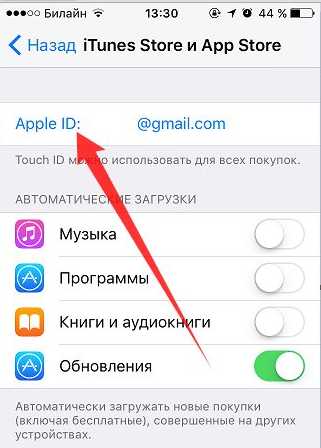
Выберите «Просмотреть Apple ID» и введите свой пароль

Выберите «Управлять»
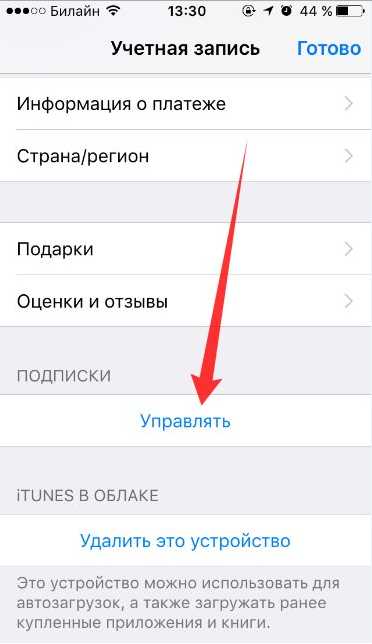
Отобразятся все оформленные подписки, выберите «ivi.ru»
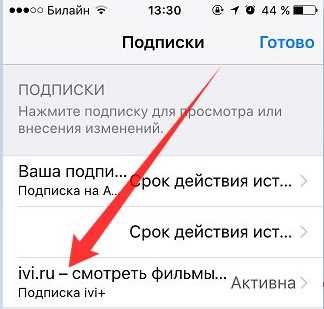
Для того чтобы отключить автоматическую подписку достаточно передвинуть ползунок
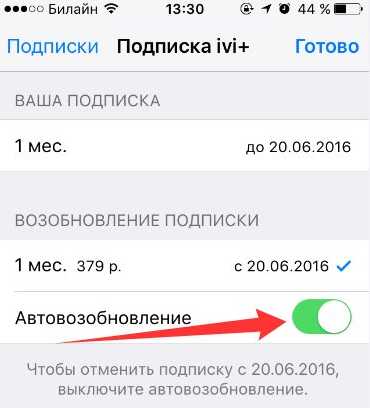
Также отменить автоматическое продление можно в настройках «ITunes store, App Store» с помощью персонального компьютера.
Для этого скачайте и установите программу ITunes http://www.apple.com/ru/itunes/download/ и зайдите в настройки «ITunes store»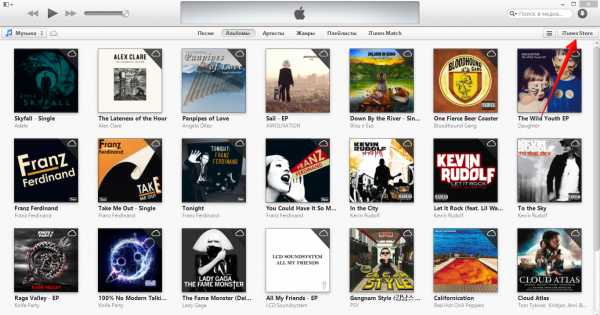
Выберите Ваш аккаунт, далее раздел «Учетная запись»
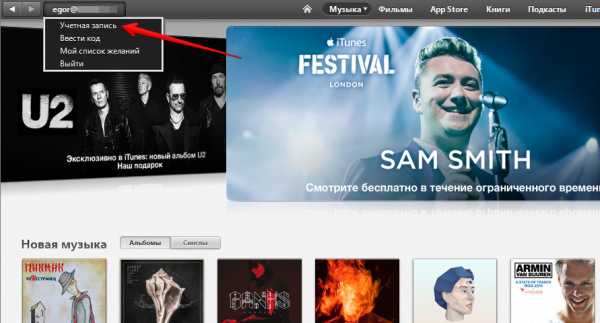
Напротив раздела «Подписки» выберите «Управление »
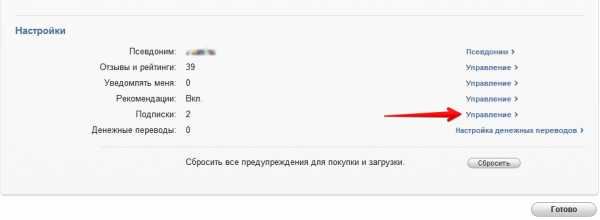
Напротив приложения ivi выберите «Изменить »

Нажмите кнопку «Отменить подписку» и подтвердите отключение.

Также информацию можете посмотреть на сайте: http://support.apple.com/kb/HT4098?viewlocale=ru_RU
ask.ivi.ru
Как отменить подписки на iOS, которые списывают деньги с карты
Во время конференции WWDC 2017 генеральный директор Apple Тим Кук рассказал, что компания в общей сумме выплатила разработчикам приложений 70 миллиардов долларов за год. Одному из них, Джонни Лину (Johnny Lin), стало любопытно, откуда взялась такая гигантская сумма.
Этот огромный скачок удивил меня, потому что я не заметил, чтобы в прошлом году я и мои друзья стали тратить на приложения больше денег. Откуда поступает этот доход? Я открыл App Store, чтобы просмотреть самые кассовые приложения.
Джонни Лин, разработчик мобильных приложений
Лин взглянул на самые прибыльные программы в цифровом магазине и обнаружил несколько достаточно подозрительных. Они включали подписку, которую пользователи, сами того не зная, оформляли, когда устанавливали приложение. Например, один VPN-сервис взымал с человека около 125 долларов в неделю.
Именно поэтому очень полезно периодически проверять свои подписки.
Как проверить подписки
Чтобы узнать, какие приложения высасывают деньги с вашей карты, сперва перейдите в настройки iPhone или iPad. Во вкладке «iTunes Store и App Store» найдите кнопку Apple ID, нажмите на неё и выберите «Просмотреть Apple ID».
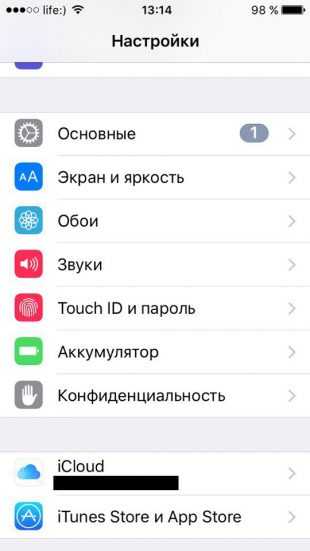
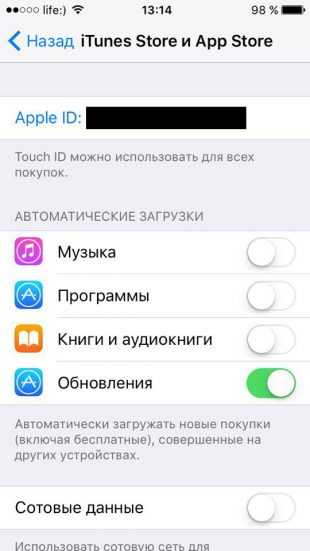
Внизу страницы с настройками аккаунта находится раздел с подписками (Subscriptions). В нём можно найти информацию обо всех активных подписках и том, когда они заканчиваются и возобновляются.
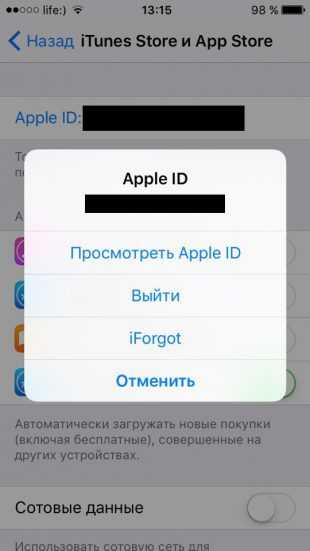
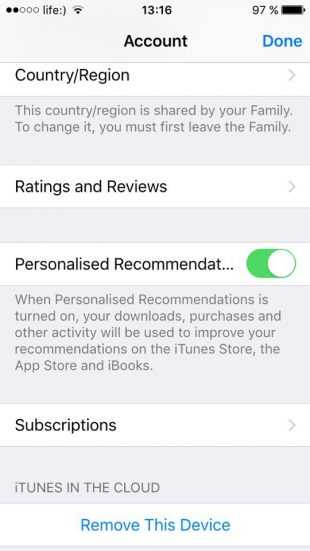
Нажмите на конкретную подписку, чтобы изменить её продолжительность или вообще отменить. Вы сможете пользоваться всеми преимуществами, пока не истечёт её срок.
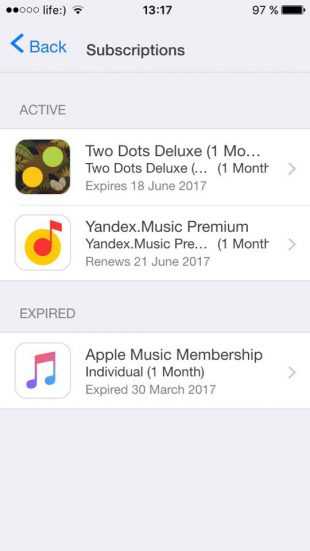
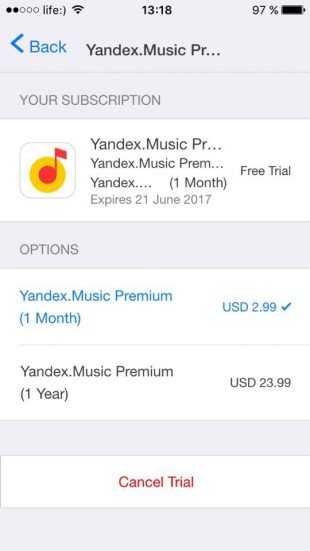
Вы можете управлять подписками и с Mac. Войдите в iTunes и выберите «Просмотреть мой аккаунт» во вкладке «Аккаунт», расположенной на панели меню. Откроется страница с информацией об аккаунте. Если нажать на кнопку «Аккаунт» на главной странице Mac App Store, то откроется та же страница.
Здесь вы можете вносить корректировки в платежи и подписки. Если вы являетесь организатором семейной подписки, управлять чужими подписками у вас не выйдет. Это могут делать только владельцы аккаунтов.
lifehacker.ru
Отмена подписки Azure | Microsoft Docs
- Время чтения: 2 мин
В этой статье
Вы можете отменить подписку на Azure на портале Azure, если она вам больше не нужна.You can cancel your Azure subscription in the Azure portal if you no longer need the subscription.
Прежде чем отменить подписку, сделайте следующее:Before you cancel your subscription:
- Создайте резервную копию данных.Back up your data. Например, если вы храните данные в хранилище Azure или SQL, скачайте копию.For example, if you’re storing data in Azure storage or SQL, download a copy. При наличии виртуальной машины сохраните ее образ локально.If you have a virtual machine, save an image of it locally.
- Завершите работу служб.Shut down your services. Перейдите на страницу ресурсов на портале управления и выберите команду Остановить, чтобы остановить работу всех запущенных виртуальных машин, приложений или других служб.Go to the resources page in the management portal, and Stop any running virtual machines, applications, or other services.
- Перенесите данные.Consider migrating your data. Ознакомьтесь со статьей Move resources to new resource group or subscription (Перемещение ресурсов в новую группу ресурсов или подписку).See Move resources to new resource group or subscription.
- Удалите все ресурсы и все группы ресурсов.Delete all resources and all resource groups. Их удаление является необходимым для отмены подписки.Deleting them is required before you can cancel a subscription. Каждую группу ресурсов нужно удалять по отдельности.Each resource group must be deleted individually. Во время удаления группы ресурсов необходимо подтвердить удаление, введя имя группы ресурсов.During resource group deletion, you must confirm deletion by typing the resource group name.
- Если у вас есть пользовательские роли, которые ссылаются на эту подписку в
AssignableScopes, необходимо обновить эти пользовательские роли, чтобы удалить подписку.If you have any custom roles that reference this subscription inAssignableScopes, you should update those custom roles to remove the subscription. При попытке обновить пользовательскую роль после отмены подписки может возникнуть ошибка.If you try to update a custom role after you cancel a subscription, you might get an error. Дополнительные сведения см. в статье Устранение проблем с пользовательскими ролями и Пользовательские роли для ресурсов Azure.For more information, see Troubleshoot problems with custom roles and Custom roles for Azure resources.
Если вы отмените подписку на платный план поддержки Azure, вам по-прежнему будут выставляться счета за оставшуюся часть срока действия подписки.If you cancel a paid Azure Support plan, you are billed for the rest of the subscription term. Дополнительные сведения см. на странице Планы поддержки Azure.For more information, see Azure support plans.
Отмена подписки на портале AzureCancel subscription in the Azure portal
- Выберите свою подписку на Странице подписок на портале Azure.Select your subscription from the Subscriptions page in the Azure portal.
- Выберите подписку, которую нужно отменить.Select the subscription that you want to cancel.
- Выберите Обзор, а затем — Отменить подписку.Select Overview, and then select Cancel subscription.
- Следуйте инструкциям и завершите отмену.Follow prompts and finish cancellation.
Кто может отменить подписку?Who can cancel a subscription?
В таблице ниже приведены разрешения для отмены подписки.The table below describes the permission required to cancel a subscription.
| Тип подпискиSubscription type | Кто может отменитьWho can cancel |
|---|---|
| Подписки, созданные при регистрации в Azure через веб-сайт Azure.Subscriptions created when you sign up for Azure through the Azure website. Например, при регистрации с бесплатной учетной записи Azure, учетной записью с оплатой по мере использования или как подписчик Visual Studio.For example, when you sign up for an Azure Free Account, account with pay-as-you-go rates or as a Visual studio subscriber. | Администратор аккаунта, владельцы и участники подпискиAccount administrator, owners, and contributors for the subscription |
| Соглашение Microsoft Enterprise и Enterprise — разработка и тестированиеMicrosoft Enterprise Agreement and Enterprise Dev/Test | Администратор аккаунта, владельцы и участники подпискиAccount owner, owners, and contributors for the subscription |
| План Azure и План Azure для разработки и тестированияAzure plan and Azure plan for DevTest | Владельцы и участники подпискиOwners and contributors for the subscription |
Что происходит после отмены подписки?What happens after I cancel my subscription?
После отмены подписки немедленно прекратится выставление счетов.After you cancel, billing is stopped immediately. Но отображение отмены на портале может занять до 10 минут.However, it can take up to 10 minutes for the cancellation to show in the portal. Если вы отменяете подписку в середине расчетного периода, мы отправим вам итоговый счет в день расчета после истечения периода тарификации.If you cancel in the middle of a billing period, we send the final invoice on your typical invoice date after the period ends.
После отмены службы будут отключены.After you cancel, your services are disabled. Это означает, что виртуальные машины и временные IP-адреса освобождаются, а хранилище становится доступным только для чтения.That means your virtual machines are de-allocated, temporary IP addresses are freed, and storage is read-only.
Мы окончательно удаляем данные только через 90 дней, обеспечивая возможность доступа к ним, если вы измените свое решение.We wait 90 days before permanently deleting your data in case you need to access it or you change your mind. Мы не взимаем плату за хранение данных.We don’t charge you for retaining the data. Дополнительные сведения см. в разделе What happens to your data if you leave the service (Что происходит с данными, когда вы прекращаете использовать службу).To learn more, see Microsoft Trust Center — How we manage your data.
Повторная активация подпискиReactivate subscription
Если вы случайно отменили подписку с оплатой по мере использования, можно повторно активировать ее в Центре управления учетной записью.If you cancel your subscription with Pay-As-You-Go rates accidentally, you can reactivate it in the Accounts Center.
Если ваша подписка не является подпиской по мере использования, обратитесь в службу поддержки в течение 90 дней после отмены подписки для повторной активации.If your subscription is not a subscription with Pay-As-You-Go rates, contact support within 90 days of cancellation to reactivate your subscription.
Если у вас есть вопросы или вам нужна помощь, создайте запрос в службу поддержки.If you have questions or need help, create a support request.
docs.microsoft.com